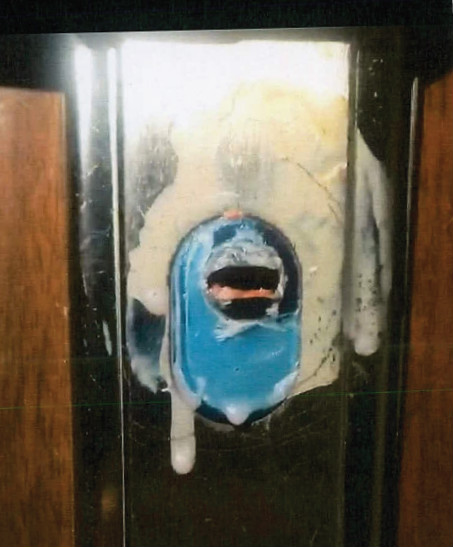Windowsж“ҚдҪңзі»з»ҹ|DIYд»Һе…Ҙй—ЁеҲ°ж”ҫејғпјҡеҺҹжқҘе…із”өи„‘жңүе…«з§Қж–№жі• жңҖеҗҺдёҖжӢӣеҚғдёҮеҲ«з”ЁпјҒ
ејҖз”өи„‘еҜ№дәҺиҗҢж–°жқҘиҜҙйғҪжҳҜе°Ҹе„ҝ科дәҶеҗ§пјҢдҪҶжҳҜиҢҙйҰҷиұҶзҡ„иҢҙеӯ—пјҢе•ҠдёҚеҜ№пјҢжҳҜе…із”өи„‘зҡ„е…«з§Қж–№жі•пјҢдҪ йғҪзҹҘйҒ“еҗ—пјҹ
иҒӘжҳҺзҡ„дҪ иӮҜе®ҡдјҡиҜҙпјҢжҲ‘дјҡдёҖз§Қж–№жі•е°ұиЎҢдәҶпјҢзҹҘйҒ“иҝҷд№ҲеӨҡжңүд»Җд№Ҳз”Ёеҗ—пјҹе…¶е®һжңүж—¶еҖҷз”өи„‘жӯ»жңәпјҢжңүж—¶еҖҷдҪ зҡ„йј ж ҮдёҚж–№дҫҝж“ҚдҪңпјҢжңүж—¶еҖҷз”ҡиҮіжҳҜеҚ•зәҜзӮ«жҠҖпјҢдҪ йғҪйңҖиҰҒдәҶи§ЈдёҚеҗҢзҡ„е…іжңәж–№ејҸпјҢд»ҠеӨ©жҲ‘们е°ұжқҘиҒҠдёҖиҒҠдёҚеҗҢзҡ„е…іжңәж–№жі•пјҢд»ҘеҸҠе®ғ们жҳҜеҗҰдјҡжҚҹеқҸ硬件 гҖӮ
1жҷ®йҖҡеҸҲиҮӘдҝЎпјҡејҖе§ӢиҸңеҚ•е…іжңә

ж–Үз« еӣҫзүҮ
жңҖеёёи§Ғзҡ„ж–№ејҸе°ұжҳҜйҖҡиҝҮWindowsе‘јеҮәејҖе§ӢиҸңеҚ•——з”өжәҗйҖүйЎ№——е…іжңәпјҢиҝҷдёӘжӯҘйӘӨжҳҜе‘ҠиҜүз”өи„‘иҰҒе…іжңәпјҢз”өи„‘дјҡжү§иЎҢдёҖзі»еҲ—зҡ„дҝқеӯҳе’Ңе…іжңәеҠЁдҪңпјҢд»ҺиҖҢе…іжңә гҖӮиҝҷдёӘж–№жі•йқһеёёжҷ®йҖҡпјҢеҫҲеӨҡз”ЁжҲ·йғҪдҪҝз”Ёиҝҷз§Қж–№ејҸпјҢиҖҢиҜҙе®ғиҮӘдҝЎпјҢжҳҜеӣ дёәеӨ§е®¶йғҪзҹҘйҒ“иҝҷдёӘж“ҚдҪңдёҚдјҡдёўеӨұд»»дҪ•ж–Ү件пјҢд№ҹдёҚдјҡжҚҹдјӨ硬件 гҖӮ
2з®ҖеҚ•еҸҲеҝ«жҚ·пјҡеҝ«жҚ·й”®е…іжңә

ж–Үз« еӣҫзүҮ
Alt+F4жҳҜеёёз”Ёзҡ„е…ій—ӯеҝ«жҚ·й”®пјҢеҪ“дҪ еңЁиҝҗиЎҢдёҖдёӘеә”з”Ёж—¶пјҢдҪҝз”ЁAlt+F4еҚіеҸҜе…ій—ӯе…¶йЎөйқўпјҢиҖҢеҪ“дҪ еңЁжЎҢйқўж—¶пјҢAlt+F4е°ұеҸҜд»Ҙиө·еҲ°е…іжңәзҡ„дҪңз”ЁпјҢдјҳеҠҝеңЁдәҺж–№дҫҝеҝ«жҚ·пјҢиҝҷдёӘж–№жі•е’ҢејҖе§ӢиҸңеҚ•дёӯзҡ„е…іжңәдёҖж ·жү§иЎҢжӯЈеёёзҡ„е…іжңәж“ҚдҪңпјҢдёҚдјҡжҚҹдјӨж–Ү件е’Ң硬件 гҖӮ
3е°‘и§ҒеҚҙе®үе…Ёпјҡз”өжәҗй”®е…іжңә

ж–Үз« еӣҫзүҮ
жҲ‘们зҹҘйҒ“дё»жңәдёҠзҡ„з”өжәҗй”®жҳҜејҖжңәзҡ„пјҢдҪҶиҝҳжңүдёҖдәӣз”ЁжҲ·дёҚзҹҘйҒ“е…¶д№ҹжңүе…іжңәзҡ„дҪңз”Ё гҖӮе’ҢејҖжңәдёҖж ·пјҢеҸӘиҰҒжҢүдёӢз”өжәҗй”®пјҢз”өи„‘е°ұдјҡжү§иЎҢжӯЈеёёзҡ„е…іжңәж“ҚдҪң гҖӮеҗҢж ·ең°пјҢз”өжәҗй”®е…іжңәжү§иЎҢзҡ„д№ҹжҳҜ常规关жңәж“ҚдҪңпјҢдёҚдјҡеҜ№ж–Ү件жҲ–硬件жңүеҪұе“Қ гҖӮ
4дёҚжҖ•ж— е“Қеә”пјҡе®үе…ЁйҖүйЎ№е…іжңә

ж–Үз« еӣҫзүҮ
еҪ“з”өи„‘зҡ„дёҖдёӘе…ЁеұҸеә”з”ЁеӨ„дәҺж— е“Қеә”зҠ¶жҖҒпјҢиҖҢеҸҲж— жі•еҲҮеӣһжЎҢйқўж—¶пјҢжҲ‘们йңҖиҰҒе…іжңәжҲ–йҮҚеҗҜжқҘжҒўеӨҚз”өи„‘зҡ„иҝҗиЎҢпјҢжӯӨж—¶еҸҜд»ҘйҖҡиҝҮCtrl+Alt+Deleteиҝӣе…Ҙе®үе…ЁйҖүйЎ№пјҢеңЁе®үе…ЁйҖүйЎ№йЎөйқўзҡ„еҸідёӢи§’еҸҜд»ҘжүҫеҲ°е…іжңәй”®пјҢиҝҷдёӘж“ҚдҪңз”өи„‘еҗҢж ·дјҡдҝқеӯҳж–Ү件пјҢдёҚдјҡдёўеӨұж•°жҚ® гҖӮ
дёҠйқўиҝҷдәӣйғҪжҳҜеҹәжң¬ж“ҚдҪңпјҢиҝҳжңүдёҖдәӣиҝӣйҳ¶ж“ҚдҪңйңҖиҰҒдәҶи§Ј гҖӮ
5и§ҰеұҸжңҖзҲұпјҡж»‘еҠЁе…іжңә

ж–Үз« еӣҫзүҮ
еҰӮжһңдҪ з”Ёзҡ„жҳҜе№іжқҝз”өи„‘пјҢжҲ–иҖ…еұҸ幕ж”ҜжҢҒи§ҰжҺ§пјҢйӮЈд№Ҳж»‘еҠЁе…іжңәдјҡжҳҜдёҖдёӘзӮ«й…·зҡ„ж–№ејҸ гҖӮж–№жі•д№ҹеҫҲз®ҖеҚ•пјҢеңЁжЎҢйқўдёҠеҸій”®ж–°е»әеҝ«жҚ·ж–№ејҸпјҢеңЁеҜ№иұЎдҪҚзҪ®иҫ“е…ҘslidetoshutdownпјҢ然еҗҺдёәе…¶иҝӣиЎҢе‘ҪеҗҚпјҢдёҖиҲ¬еҸ«“ж»‘еҠЁе…іжңә”дёҖзұ»зҡ„еҗҚеӯ—пјҢж–№дҫҝиҫЁиҜҶ并йҒҝе…ҚиҜҜж“ҚдҪңпјҢеҪ“йңҖиҰҒе…іжңәзҡ„ж—¶еҖҷпјҢеҸҢеҮ»еҝ«жҚ·ж–№ејҸпјҢ然еҗҺе°Ҷй”ҒеұҸеӣҫзүҮжӢүиҮіеә•йғЁеҚіеҸҜе…іжңә гҖӮ
6дёӢиҪҪе…ҡеҝ…еӨҮпјҡе®ҡж—¶е…іжңә

ж–Үз« еӣҫзүҮ
еҪ“дҪ йңҖиҰҒдёӢиҪҪеӨ§еһӢж–Ү件пјҢеҸҲдёҚжғідёҖзӣҙжҢӮжңәж—¶пјҢеҸҜд»Ҙйў„дј°дёӢиҪҪж—¶й—ҙпјҢи®ҫзҪ®е»¶еҗҺдёҖж®өж—¶й—ҙеҗҺе…іжңәпјҢж–№жі•жҳҜWindows+Rе‘јеҮәиҝҗиЎҢжЎҶпјҢеҰӮжһңиҰҒеңЁ3еҲҶй’ҹж•°еҗҺе…іжңәпјҢиҫ“е…Ҙshutdown -s -t 180пјҢиҝҷйҮҢзҡ„180дёәеҖ’и®Ўж—¶з§’ж•°пјҢеҰӮжһңиҰҒеңЁзү№е®ҡж—¶й—ҙзӮ№е…іжңәпјҢиҫ“е…Ҙat 18:00 shutdown -sпјҢиҝҷйҮҢзҡ„18:00 жҢҮзҡ„жҳҜе…іжңәзҡ„ж—¶й—ҙзӮ№ гҖӮ
7еә”еҜ№еҚЎйЎҝжӯ»жңәпјҡй•ҝжҢүз”өжәҗй”®

ж–Үз« еӣҫзүҮ
еҰӮжһңз”өи„‘йҒӯйҒҮж— жі•е“Қеә”жҲ–и“қеұҸж—¶пјҢеҸҜд»Ҙй•ҝжҢүз”өжәҗй”®8з§’й’ҹпјҢе°ұеҸҜд»ҘзӣҙжҺҘе…іжңәпјҢиҝҷз§Қж“ҚдҪңеҫҲеӨҡзҺ©е®¶и®ӨдёәдјҡжҚҹеқҸз”өи„‘пјҢе®һйҷ…дёҠеҜ№зЎ¬д»¶жҳҜе®үе…Ёзҡ„пјҢеҸҜиғҪдҪ зҡ„йғЁеҲҶж–Ү件жҲ–иҝӣеәҰж— жі•дҝқеӯҳпјҢдҪҶжҳҜеңЁжӯ»жңәзҡ„ж—¶еҖҷжң¬жқҘд№ҹдёҚиғҪдҝқеӯҳж–Ү件дәҶдёҚжҳҜеҗ—пјҹ
8жҡҙеҠӣеҒҡжі•дёҚжҺЁиҚҗпјҡж–ӯејҖз”өжәҗ

ж–Үз« еӣҫзүҮ
гҖҗWindowsж“ҚдҪңзі»з»ҹ|DIYд»Һе…Ҙй—ЁеҲ°ж”ҫејғпјҡеҺҹжқҘе…із”өи„‘жңүе…«з§Қж–№жі• жңҖеҗҺдёҖжӢӣеҚғдёҮеҲ«з”ЁпјҒгҖ‘дёҚз®ЎжҳҜе…ій—ӯз”өжәҗејҖе…іпјҢиҝҳжҳҜжӢ”з”өжәҗзәҝпјҢз”ҡиҮіжӢүз”өй—ёпјҢйғҪжҳҜж–ӯејҖз”өи„‘зҡ„дҫӣз”өпјҢиҝҷж ·еҒҡиҷҪ然дјҡе…іжңәпјҢдҪҶжҳҜеҜ№зЎ¬зӣҳеҸҜиғҪдјҡжңүеҪұе“ҚпјҢе°Өе…¶жҳҜдҪҝз”ЁдҪҺеҠЈз”өжәҗзҡ„е№іеҸ°еҸҜиғҪдјҡжҚҹдјӨзЎ¬зӣҳпјҢжүҖд»ҘиҝҷдёӘжҡҙеҠӣе…іжңәж–№жі•дёҚиҰҒиҪ»жҳ“дҪҝз”Ё гҖӮ
жҺЁиҚҗйҳ…иҜ»
- Windowsж“ҚдҪңзі»з»ҹ|жғіеңЁжүӢжңәдёҠдҪ“йӘҢWindowsпјҹдёҖдёӘзҪ‘з«ҷе°ұеӨҹдәҶ
- еҫ®иҪҜ|Windows 11йҮҚеӨ§жӣҙж–°зүҲжң¬зЎ®и®Өпјҡдҝ®еӨҚиҜёеӨҡй—®йўҳ д»»еҠЎж Ҹз»ҲдәҺеҘҪз”ЁдәҶ
- еҫ®иҪҜ|еҫ®иҪҜпјҡеӨ§иғҶеҚҮзә§Windows 11 е…Қиҙ№и§ЈеҶіе…је®№жҖ§
- Windowsж“ҚдҪңзі»з»ҹ|еҝҳи®°з”өи„‘ејҖжңәеҜҶз Ғ з®ҖеҚ•еӣӣжӯҘ10з§’й’ҹжүҫеӣһ
- ж–ҮзҺ©|ж–ҮзҺ©жүӢдёІDIYеҲӣдҪңпјҢиҝҷж ·зҡ„ж•Ұж•ҰжӮЁдјҡе–ңж¬ўеҗ—пјҹеҘіеЈ«иҜ·иҝӣ
- ж“ҚдҪңзі»з»ҹ|иҝҷж ·зҡ„дәӢжғ…д№ҹеҸӘжңүжҲ‘дәҶпјҢејҖе·Ҙ第дёҖеӨ©иў«иЈҒе‘ҳдәҶ
- diy|еҲ«дәәдёҚиҰҒзҡ„зғӮжңЁжЎ©пјҢжҲ‘жҚЎеӣһ家з§ҚеӨҡиӮүпјҢд»·еҖјзҝ»дәҶ20еҖҚпјҒ
- зӣҶж Ҫ|зңҹжӯЈзҡ„жҮ’дәәзӣҶж ҪпјҢдёҚз”Ёд»»дҪ•з®ЎзҗҶд№ҹиғҪиҠұејҖеёёеңЁпјҒDIYзәёиүәжүӢе·Ҙйҷ„ж•ҷзЁӢ
- йҳіеҸ°|DIYж”№йҖ 17гҺЎеұӢйЎ¶иҠұеӣӯпјҢеҝҷеҫ—дёҚдәҰд№җд№ҺпјҢеңЁе–§еҡЈеҹҺеёӮжү“йҖ дёҖйҡ…йқҷи°§
- diy|е‘Ёжң«жқҘиҖҚпјҒй»„иҺІеә·е…»е°Ҹй•ҮеӨҡиӮүжӨҚзү©DIYжғҠе–ңжқҘиўӯ